(1)系统版本CentOS Linux release 7.5.1804 (Core)
(2)httpd-2.4.6-80.el7.centos.1.x86_64

(3)Server version: 10.2.19-MariaDB MariaDB Server
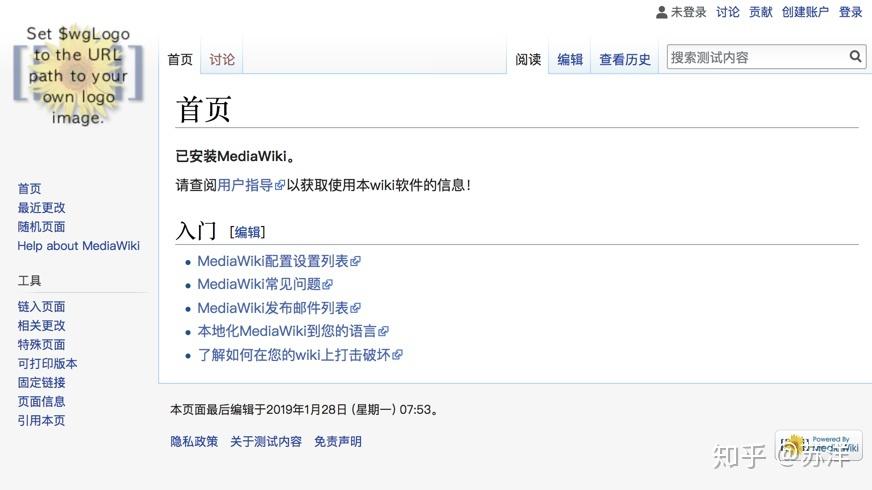
(4)PHP 7.1.23
(5)在AD域掌握器上新建一个用户为LDAP认证准备。
安装LAMP环境1,利用yum安装LAMP环境,关闭防火墙和selinux,便于顺利测试:
[root@mediawiki ~]# systemctl status firewalld[root@mediawiki ~]# systemctl stop firewalld[root@mediawiki ~]# systemctl disable firewalld[root@mediawiki ~]#cat /etc/sysconfig/selinux#disabled - No SELinux policy is loaded.SELINUX=disabled
2,配置MariaDB yum源安装Http和MariaDB
[root@mediawiki ~]# vim /etc/yum.repos.d/Mariadb.repo[mariadb]name = MariaDBbaseurl = https://mirrors.ustc.edu.cn/mariadb/yum/10.2/centos7-amd64gpgkey=https://mirrors.ustc.edu.cn/mariadb/yum/RPM-GPG-KEY-MariaDBgpgcheck=1[root@mediawiki ~]#yum clean all[root@mediawiki ~]#yum makecache all
3,安装httpd和mariadb数据库
[root@mediawiki ~]# yum install httpd mariadb-server mariadb[root@mediawiki ~]#vim /etc/httpd/conf/httpd.conf 修正配置项如下: DocumentRoot \"大众/var/www\公众 <Directory \"大众/var/www\公众> <Directory \"大众/var/www\公众>其他,暂没有做修正,接下来启动httpd做事和mariadb做事[root@mediawiki ~]# systemctl enable mariadb[root@mediawiki ~]# systemctl enable httpd[root@mediawiki ~]#systemctl start httpd[root@mediawiki ~]#systemctl start mariadb
初始化数据库:
Enter current password for root (enter for none): Just press the Enter buttonSet root password? [Y/n]: YNew password: hwg123Re-enter new password:hwg123Remove anonymous users? [Y/n]: YDisallow root login remotely? [Y/n]: YRemove test database and access to it? [Y/n]: YReload privilege tables now? [Y/n]: Y
进入数据库创建数据库:
MariaDB [(none)]> CREATE USER 'wiki'@'localhost' IDENTIFIED BY 'hwg123';MariaDB [(none)]> CREATE DATABASE wikidatabase;MariaDB [(none)]> GRANT ALL PRIVILEGES ON wikidatabase. TO 'wiki'@'localhost';MariaDB [(none)]> FLUSH PRIVILEGES;MariaDB [(none)]> show databases;MariaDB [(none)]> SHOW GRANTS FOR 'wiki'@'localhost';
4,安装PHP7.0
[root@mediawiki ~]#rpm -Uvh https://mirror.webtatic.com/yum/el7/epel-release.rpm[root@mediawiki ~]# rpm -Uvh https://mirror.webtatic.com/yum/el7/webtatic-release.rpm[root@mediawiki ~]# yum install -y php71w-fpm php71w-opcache php71w-cli php71w-gd php71w-imap php71w-mysqlnd php71w-mbstring php71w-mcrypt php71w-pdo php71w-pecl-apcu php71w-pecl-mongodb php71w-pecl-redis php71w-pgsql php71w-xml php71w-xmlrpc php71w-devel mod_php71w php71w-ldap
5,配置mediawiki
[root@mediawiki ~]#cd /home[root@mediawiki ~]#wget http://releases.wikimedia.org/mediawiki/1.31/mediawiki-1.31.0.tar.gz[root@mediawiki ~]# cd /var/www[root@mediawiki ~]#tar -zxf /home/mediawiki-1.31.0.tar.gz[root@mediawiki ~]#ln -s mediawiki-1.31.0/ mediawiki[root@mediawiki ~]#chown -R apache:apache /var/www/mediawiki-1.31.0[root@mediawiki ~]#systemctl restart httpd开始配置Mediawiki
打开浏览器http://IP/mediawiki/index.php,开始初始化配置:
1,选择措辞版本字库版本,有简体、繁体、英文版本,根据须要自行选择。
2,选择数据库类型,这里选择是Mysql。
开始
3,设置数据库名称,与你在数据库添加同等:
数据库
4,资料库名称及资料库密码:
密码
5,选择数据库引擎为InnoDB:
InnoDB
6,设置全局名称和添加管理员:
7,设置管理员邮箱和快速选项:
Mail
8,开始安装MediaWiki:
9,没有涌现缺点信息,即可一下步安装:
10,末了下载一个LocalSettings文件放在网站的根目录下:
LocalSetiing
末了用浏览器把下载的LocalSettings.php文件用工具上传到网站的根目录下即可,安装到此结束。
利用LDAP本地账户登录Mediawiki1,须要在AD域掌握器上选择一个用户用域LDAP验证利用。
2,辞官网下载LDAP软件包:https://extdist.wmflabs.org/dist/extensions/LdapAuthentication-master-662eaaf.tar.gz
3,利用命令解压到/var/www/mediawiki/extensions
[root@mediawiki ~]# tar xf LdapAuthentication-master-662eaaf.tar.gz -C /var/www/mediawiki/extensions
4,设置 LocalSettings.php 配置文件让其绑定AD用户。
[root@mediawiki mediawiki]# vim LocalSettings.php 在配置文件末了添加如下参数######## LDAP Verification ####################################require_once (\"大众$IP/extensions/LdapAuthentication/LdapAuthentication.php\"大众);$wgAuth = new LdapAuthenticationPlugin();$wgLDAPDomainNames = array('abc.com');$wgLDAPServerNames = array('abc.com' => '10.10.0.X');#须要成域掌握器IP或者域名,我是用的IP地址$wgLDAPPort = array('abc.com' => 389,);$wgLDAPBaseDNs = array('abc.com' => 'DC=abc,DC=com');#本地真实的域名,这个是根域,不要设置缺点$wgLDAPActiveDirectory = array('abc.com'=>true);#$wgLDAPSearchAttributes = array('abc.com'=>'sAMAccountName');#这个参数我测试过了在AD下面有点问题 ,以是我用了下一条UID$wgLDAPSearchAttributes = array('abc.com'=>'uid');$wgLDAPRetrievePrefs = array('abc.com' => 'true');$wgLDAPEncryptionType = array( 'abc.com' => 'clear');$wgLDAPSearchStrings = array('abc.com' => 'USER-NAME@abc.com');#这个参数值是固定的@后面是你真实的域名@前面不要变便是USER-NAME#$wgDefaultUserOptions['editsection'] = 0;$wgLDAPUseLocal = true; #这个参数建议开启,由于当域控有问题本地账号也可以登录$wgMinimalPasswordLength = 1;$wgLDAPProxyAgent = array('abc.com' => 'CN=admin,OU=User,DC=abc,DC=com');#此参数是代理agent的授权,有些域控是设置不能搜索$wgLDAPProxyAgentPassword = array('abc.com' => 'youpasswd'); #agent的授权账号密码$wgGroupPermissions['']['autocreateaccount'] = true;$wgLDAPUseLDAPGroups = array( \公众abc.com\"大众=>true );$wgLDAPGroupNameAttribute = array( \"大众abc.com\公众=>\"大众cn\"大众 );$wgLDAPUpdateLDAP = false;$wgLDAPMailPassword = false;$wgLDAPRetrievePrefs = false;$wgShowExceptionDetails = true;#有非常显示网页上面$wgShowDBErrorBacktrace = true;#数据库缺点显示$wgShowSQLErrors = true;#数据库连接缺点显示页面上$wgLDAPDebug = 3;$wgDebugLogGroups[\"大众ldap\公众] = \"大众/tmp/ldap.log\"大众;#这个参数可自定义,建议开启排错
5,重启httpd做事
[root@mediawiki mediawiki]# systemctl restart httpd
6,禁止游客注册账号,同时禁止了游客查看和编辑内容的权限。
[root@mediawiki mediawiki]# vim LocalSettings.php $wgGroupPermissions['']['createaccount'] = false; $wgGroupPermissions['']['edit'] = false; $wgGroupPermissions['']['read'] = false;
7,配置短路径,http://wiki.abc.com.cn/wiki/首页
[root@mediawiki mediawiki]# vim LocalSettings.php +34$wgScript = \"大众$wgScriptPath/index.php\"大众;$wgArticlePath = '/wiki/$1';$wgUsePathInfo = true;#$wgServer = \公众http://10.10.0.128\"大众;//修正成下面$wgServer = \"大众http://wiki.abc.com.cn\"大众;
8,还须要在http上配置一下,其余还须要在网站根目录下新建.htaccess文件
[root@mediawiki conf]# vim /etc/httpd/conf/httpd.conf +151151 AllowOverride All[root@mediawiki www]# ls -a. .. cgi-bin .htaccess html mediawiki mediawiki-1.31.0[root@mediawiki www]# cat .htaccess RewriteEngine OnRewriteRule ^wiki/(.)$ /mediawiki/index.php?title=$1 [PT,L,QSA]RewriteRule ^wiki/$ /mediawiki/index.php [L,QSA]RewriteRule ^/$ /mediawiki/index.php [L,QSA]
9,末了一步时测试验证,利用一个AD用户来上岸。
总结过程有点长,记录可能不是很全面,全体步骤下来,我们基本的框架已经搭建完成,以至于前台怎么优化好看,那便是美工和前端须要处理的了。现在这个也能基本知足我们利用的功能,本日写的有点多了,欢迎您的不雅观看,如果以为好,你也想试试可以给我留言或者是关注我一起谈论,当然你有好的建议或更好软件也欢迎评论。
















